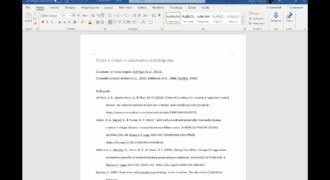La bibliografia automatica su Word è una funzione molto utile per chi deve realizzare lavori accademici o tesi. Grazie a questa funzione, infatti, sarà possibile inserire le fonti bibliografiche in modo rapido e preciso, senza dover perdere tempo a controllare ogni singolo dato.
Per utilizzare la bibliografia automatica su Word, sarà necessario creare un elenco di riferimenti da cui attingere le informazioni. Questo elenco potrà essere creato manualmente o importato da un programma esterno, come ad esempio Zotero.
Una volta creato l’elenco di riferimenti, sarà possibile inserirlo direttamente nel documento di Word, utilizzando la funzione Bibliografia automatica. Questa funzione permetterà di selezionare il tipo di citazione da utilizzare (APA, MLA, ecc.), di formattare la bibliografia in modo automatico e di aggiornarla in tempo reale, in caso di modifiche o aggiunte.
Come fare la bibliografia automatica con Word?
La bibliografia è uno degli elementi essenziali di ogni lavoro accademico, ma creare una bibliografia manualmente può essere un compito noioso e laborioso. Fortunatamente, Word offre una funzione di bibliografia automatica che semplifica molto il processo.
Per creare una bibliografia automatica in Word, segui questi passaggi:
- Crea le fonti bibliografiche: Per creare una bibliografia automatica, devi prima creare le fonti bibliografiche. Vai alla scheda “Riferimenti” e seleziona “Inserisci citazione”. Qui puoi scegliere il tipo di fonte (libro, articolo, sito web, etc.) e inserire i dati necessari.
- Inserisci le citazioni: Una volta che hai creato le fonti bibliografiche, puoi inserire le citazioni nel testo del tuo documento. Seleziona il testo dove vuoi inserire la citazione, vai alla scheda “Riferimenti” e seleziona “Inserisci citazione”. Seleziona la fonte bibliografica appropriata e Word inserirà la citazione nel testo.
- Crea la bibliografia: Una volta che hai inserito tutte le citazioni nel tuo documento, puoi creare la bibliografia automatica. Vai alla fine del tuo documento e inserisci il cursore dove vuoi che la bibliografia appaia. Vai alla scheda “Riferimenti” e seleziona “Bibliografia”. Qui puoi scegliere lo stile di bibliografia che vuoi utilizzare e Word creerà la bibliografia automaticamente utilizzando le fonti bibliografiche e le citazioni nel tuo documento.
Creare una bibliografia automatica in Word è un processo semplice e veloce che ti risparmia tempo e sforzi. Segui questi passaggi e sarai in grado di creare una bibliografia accurata e completa in pochi minuti.
Come creare bibliografia tesi?
Creare una bibliografia accurata è una parte importante del processo di scrittura della tesi. La bibliografia elenca tutte le fonti utilizzate nel lavoro e consente ai lettori di accedere a queste fonti per ulteriori informazioni. Una delle opzioni più convenienti e veloci per creare una bibliografia è utilizzare la funzione di bibliografia automatica di Microsoft Word.
Per utilizzare la funzione di bibliografia automatica in Word, è necessario seguire questi passaggi:
- Aggiungi le fonti: Inserisci le informazioni delle fonti utilizzate nella tesi in un formato specifico come APA o MLA. Queste informazioni includono il nome dell’autore, il titolo dell’articolo o del libro, la data di pubblicazione e altre informazioni pertinenti.
- Seleziona lo stile di citazione: Scegli lo stile di citazione appropriato per la tua tesi. Questo determinerà il formato in cui verranno elencate le fonti nella bibliografia.
- Inserisci la citazione: Posiziona il cursore dove desideri inserire la citazione nella tesi. Seleziona “Inserisci citazione” nella scheda “Riferimenti” in alto nella pagina.
- Inserisci la bibliografia: Alla fine della tesi, posiziona il cursore dove desideri inserire la bibliografia. Seleziona “Bibliografia” nella scheda “Riferimenti” e scegli il formato appropriato della bibliografia.
In questo modo, la bibliografia verrà creata automaticamente in base alle fonti inserite e allo stile di citazione selezionato. È importante verificare che tutte le fonti siano state inserite correttamente e che la bibliografia sia formattata correttamente, in modo da garantire un lavoro di alta qualità.
Come si formatta una bibliografia?
La formattazione della bibliografia è un passaggio fondamentale nella scrittura di un lavoro accademico. Grazie alla funzione di bibliografia automatica su Word, questo processo può essere semplificato e velocizzato. Ecco i passaggi principali:
- Selezionare il tipo di stile di bibliografia: Word offre una vasta gamma di stili di bibliografia, dallo stile MLA a quello APA. Si può scegliere il tipo di stile dall’opzione “Stili di bibliografia” nella scheda “Riferimenti”.
- Inserire le fonti: È necessario inserire tutte le fonti utilizzate nell’elaborato, utilizzando l’opzione “Inserisci citazione” nella stessa scheda “Riferimenti”. Si può scegliere tra diversi tipi di fonte, dal libro all’articolo di giornale.
- Aggiornare la bibliografia: Una volta inserite tutte le fonti, è possibile aggiornare la bibliografia automaticamente con l’opzione “Aggiorna citazioni e bibliografia”. In questo modo, Word aggiornerà automaticamente la bibliografia in base alle citazioni presenti nell’elaborato.
- Formattare la bibliografia: Una volta inserite tutte le fonti e aggiornata la bibliografia, è possibile formattarla in modo corretto. Si può utilizzare l’opzione “Stili di bibliografia” per personalizzare la formattazione e aggiungere eventuali informazioni necessarie, come il numero di pagine o l’editore.
- Revisionare la bibliografia: Infine, è fondamentale revisionare la bibliografia per verificare che tutte le fonti siano state inserite correttamente e che la formattazione sia conforme allo stile scelto.
Seguendo questi semplici passaggi, è possibile formattare la bibliografia in modo automatico su Word e risparmiare tempo prezioso nella scrittura di un lavoro accademico.
Come si aggiunge la bibliografia?
Per aggiungere la bibliografia in un articolo su Word, esistono diversi metodi. Uno dei più semplici e veloci è quello di utilizzare la funzione di bibliografia automatica.
Per attivare questa funzione, bisogna innanzitutto selezionare la scheda “Riferimenti” presente nella barra dei menu in alto. Successivamente, cliccare sul pulsante “Inserisci citazione” e scegliere il tipo di fonte da citare (libro, articolo, sito web, etc.).
A questo punto, si aprirà una finestra di dialogo in cui sarà possibile inserire tutte le informazioni relative alla fonte, come ad esempio il titolo, l’autore, l’anno di pubblicazione e così via. Una volta completata la compilazione, cliccare su “OK” per salvare la citazione.
Per inserire la bibliografia vera e propria, basterà posizionare il cursore nel punto in cui si desidera inserirla e cliccare sul pulsante “Bibliografia” presente nella scheda “Riferimenti”. In questo modo, Word genererà automaticamente la lista delle fonti citate nell’articolo, seguendo lo stile di formattazione scelto.
È importante ricordare che per utilizzare la funzione di bibliografia automatica è necessario aver precedentemente impostato lo stile di formattazione desiderato, scegliendolo dalla lista presente nella finestra di dialogo “Gestisci origini”.